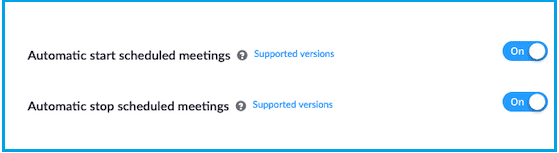Se você quiser sair rapidamente de uma reunião do Zoom, pressione o botão Sair . O Zoom desconectará você da respectiva reunião, que continuará sem você. Mas muitos usuários estão se perguntando se é possível sair automaticamente das reuniões do Zoom. Vamos descobrir!
Posso sair automaticamente das reuniões do Zoom?
Você pode instruir as Salas Zoom a seguir o calendário do Google ou da Microsoft associado à respectiva sala; isso significa que você pode definir as reuniões para iniciar e terminar automaticamente. O zoom seguirá os horários de início e término disponíveis no calendário. A principal vantagem é que você não precisa iniciar e interromper manualmente as reuniões.
Lembre-se de que esta opção se aplica apenas às Salas Zoom. Se você usa o software Zoom padrão, não pode configurar sua conta para entrar ou sair automaticamente das reuniões.
Siga as instruções abaixo para configurar as reuniões do Zoom Rooms para iniciar e terminar automaticamente com base no calendário da respectiva sala.
Como iniciar e encerrar reuniões de salas de zoom automaticamente
- Acesse o portal da Web do Zoom e faça login.
- Em seguida, selecione Gerenciamento de sala .
- Vá para Salas de Zoom .
- Selecione Configurações da conta .
- Em seguida, clique na guia Reunião .
- Ative as seguintes opções:
- Início automático de reuniões agendadas
- Parada automática de reuniões agendadas
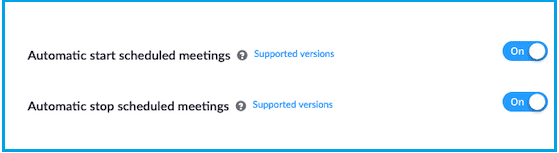
A propósito, você também pode configurar alertas de reuniões futuras para Zoom Rooms. Os participantes receberão uma mensagem na tela notificando-os de que uma reunião será iniciada automaticamente.
Se você não quiser habilitar essas opções para todas as reuniões do Zoom Rooms, poderá configurá-las apenas para um conjunto de Zoom Rooms. Veja como você pode fazer isso.
- Acesse o Zoom e faça login na sua conta.
- Em seguida, navegue até Gerenciamento de salas .
- Selecione Salas de Zoom .
- Selecione o nível para o qual você deseja configurar os horários de início e término automáticos da reunião.
- Em seguida, vá para Configurações da reunião .
- Habilite as duas opções de reunião e aplique as alterações.
Conclusão
Você pode configurar as reuniões do Zoom Rooms para iniciar e terminar automaticamente com base no calendário do Google ou da Microsoft associado à respectiva sala. Vá para Room Management, selecione Zoom Rooms e vá para Meeting Settings para definir suas configurações.
Com que frequência você usa as Salas Zoom? Há algo que você melhoraria nesta ferramenta? Compartilhe suas ideias nos comentários abaixo.